
Un film a casa è più piacevole ed efficace con una buona colonna sonora. È facile aggiungere una colonna sonora al tuo video utilizzando Adobe Premier Elements
Istruzioni
1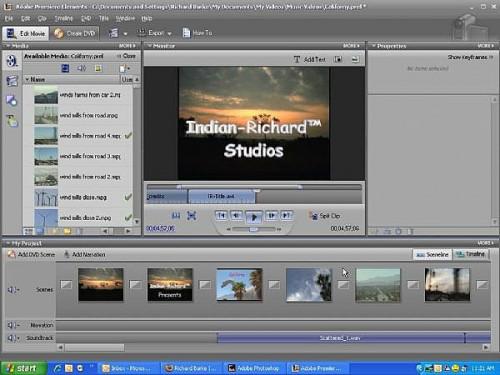
In vista della scena, dal menu file, scegliere GET MEDIA e selezionare file o cartelle. Individuare il file di musica corretto e fare clic su OK. Ora vedrete il file nel pallet di supporti disponibili. Selezionare il file e con il mouse trascinarlo al posto giusto nella linea di scena.
2
Selezionare TIMELINE e vedrete il vostro video e audio nella zona del mio progetto. Scorrere i vari canali Audio fino a quando vedrete la colonna sonora.
3
La barra gialla, incorporata nella colonna sonora è il volume per la colonna sonora, è possibile aumentare o diminuire il volume afferrando la linea gialla con il mouse e spostandolo verso l'alto o verso il basso.
4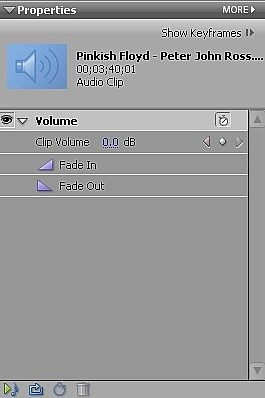
La finestra in alto a sinistra della finestra del progetto consentirà di facilmente fade in o fade out la musica. È inoltre possibile aggiungere "afferrare punti" sulla barra di soundtrack yellow per abbassare il volume e aumentarlo in aree designate del film.
Consigli & Avvertenze
- È possibile regolare il volume della clip o eliminare il suono completamente quando si utilizza una colonna sonora. Scorrere fino al brano audio1, selezionare la traccia ed eliminarlo o regolare il volume utilizzando la barra gialla per la traccia audio. Eliminare la traccia audio, il video non avrà effetto.
- Nella vista timeline, è possibile ritagliare la colonna sonora selezionando la traccia ad una estremità fino a quando vedrete una freccia direzionale, spostare il mouse in quella direzione per accorciare la colonna sonora. È possibile estendere il tuo dissolvenza quando facendo questo.
- A volte potrebbe essere necessario ingrandire la timeline per modificare correttamente l'audio e video. Questo non influenzerà i tempi del film, lo renderà solo più facile lavorare con.
- Ricordarsi di salvare spesso